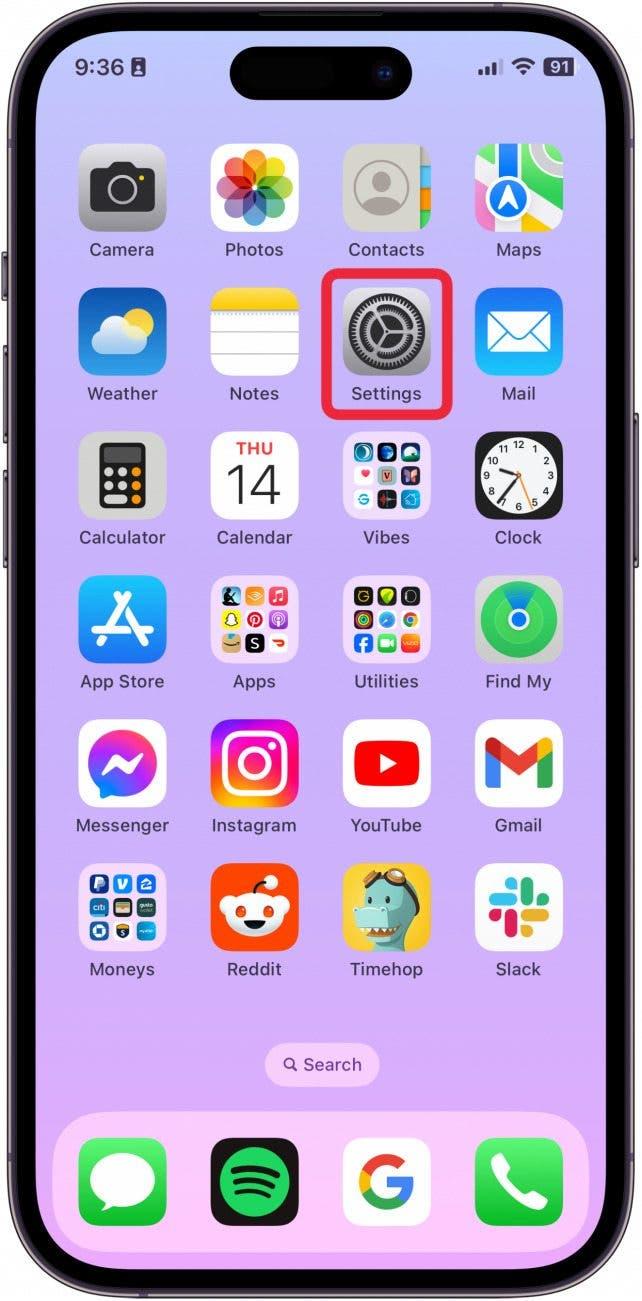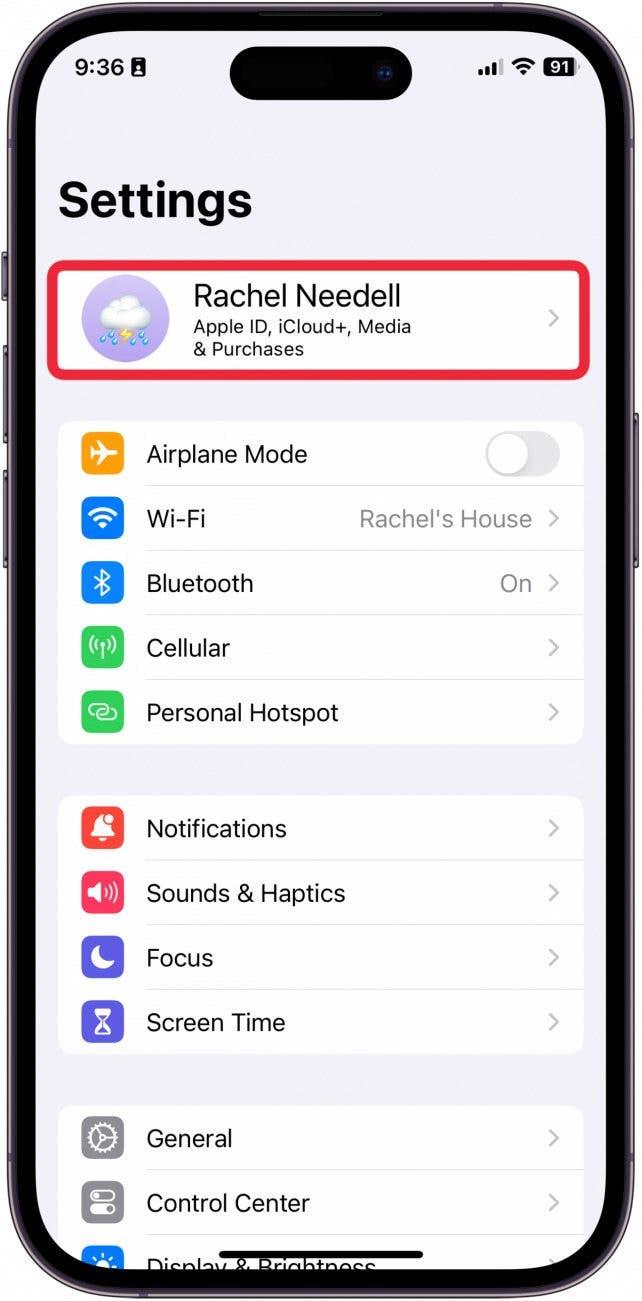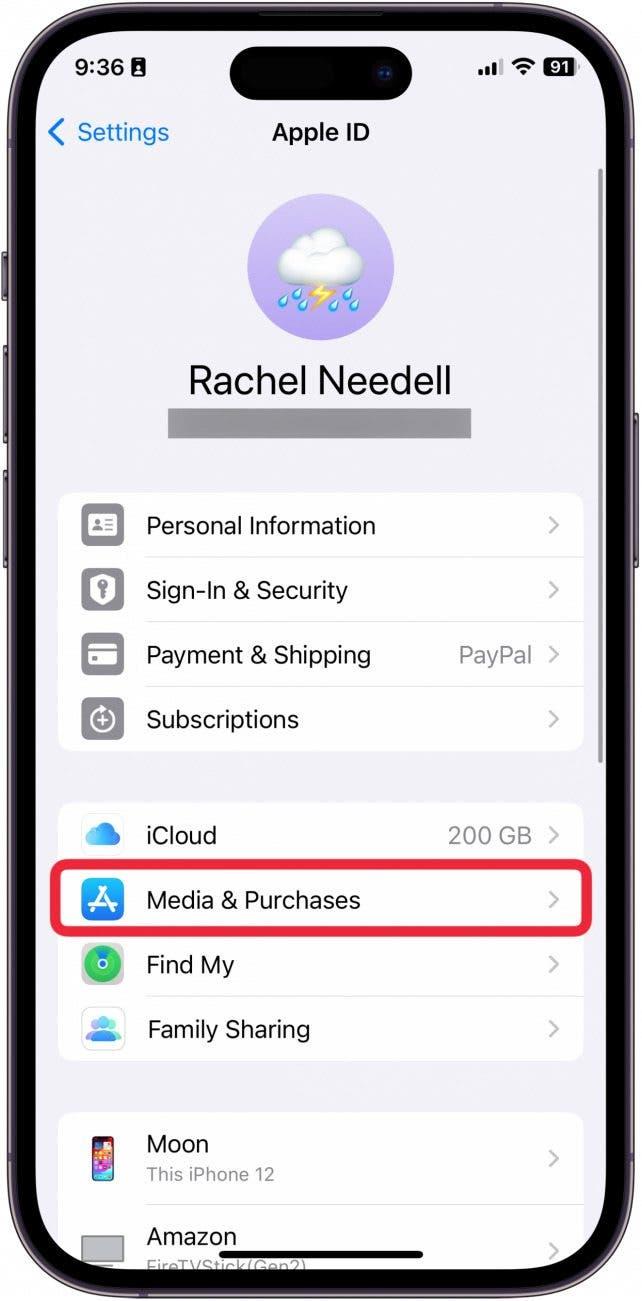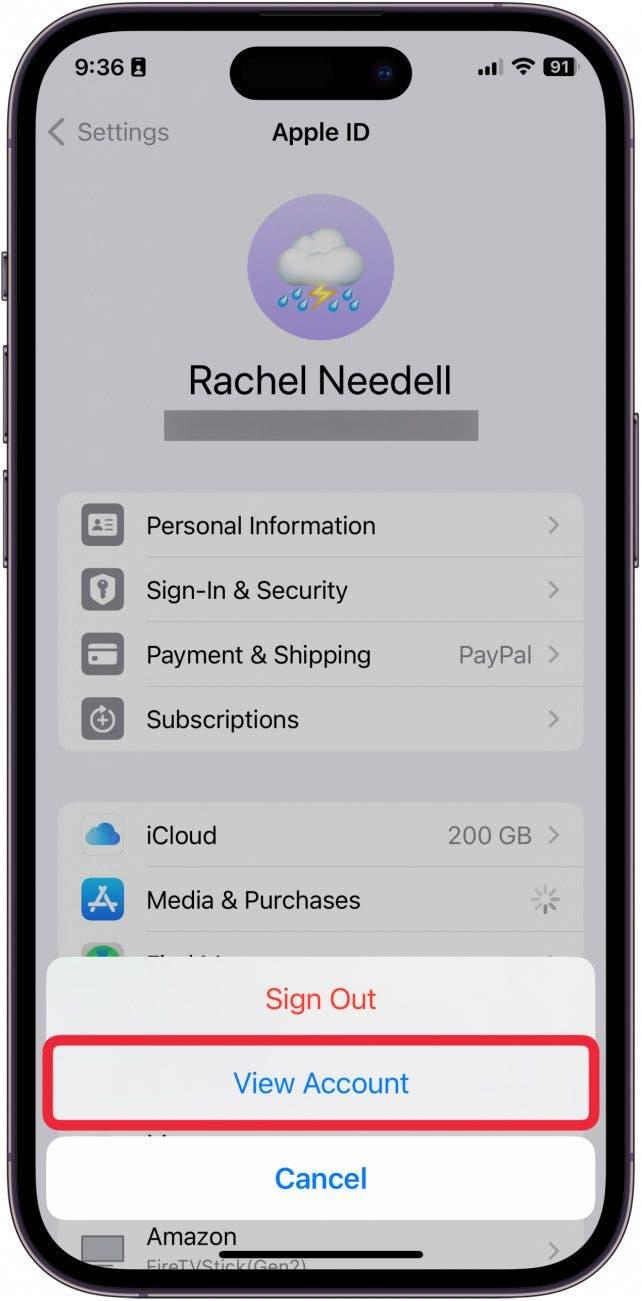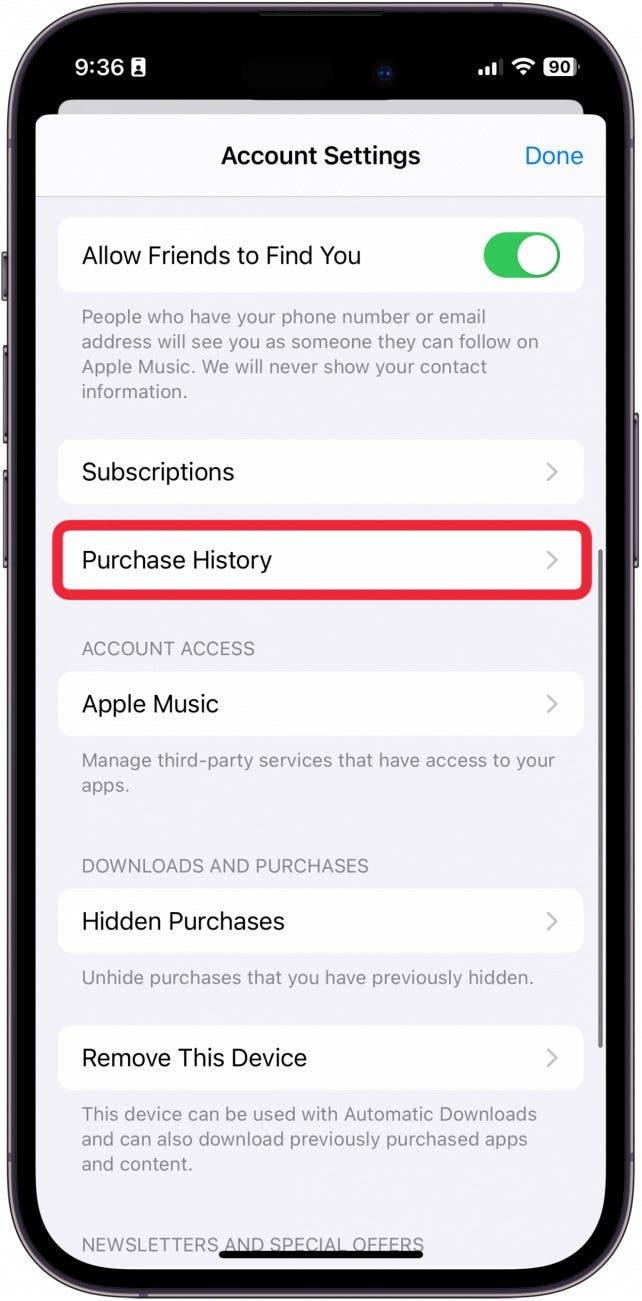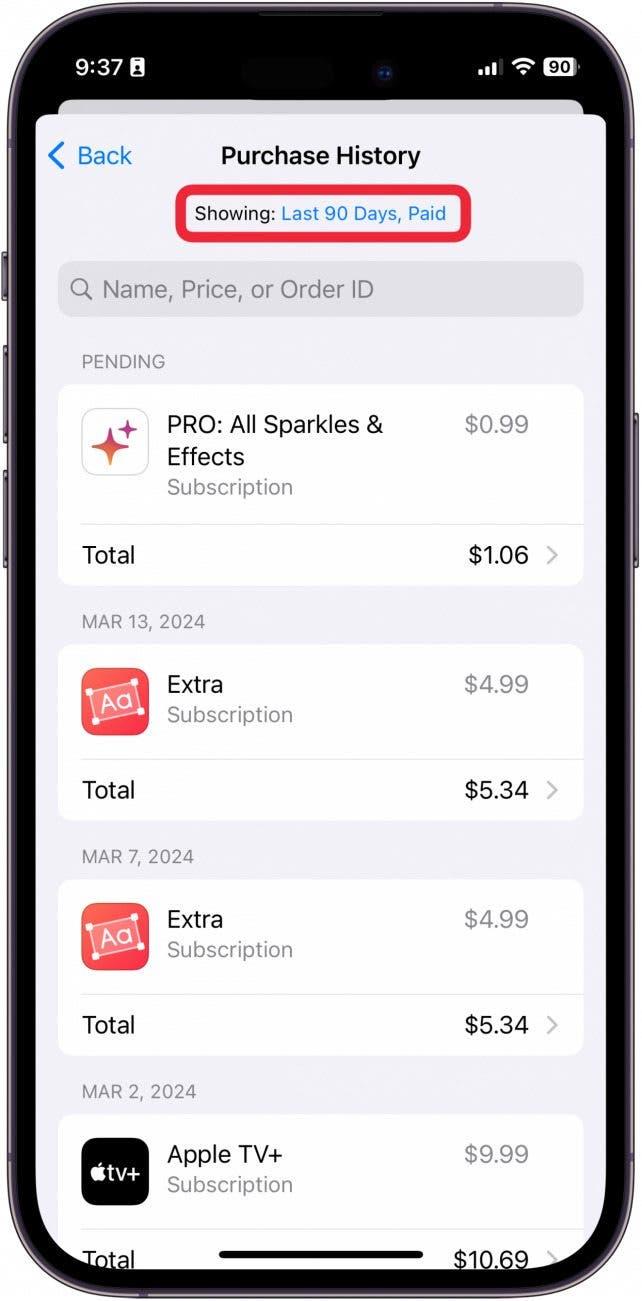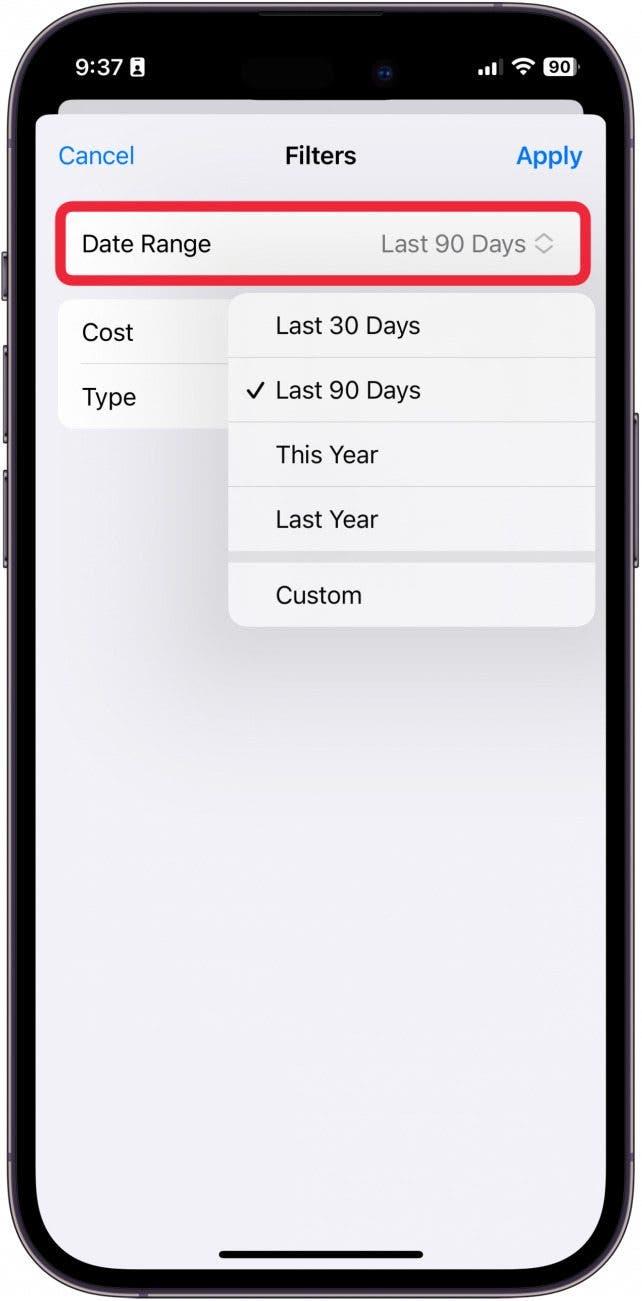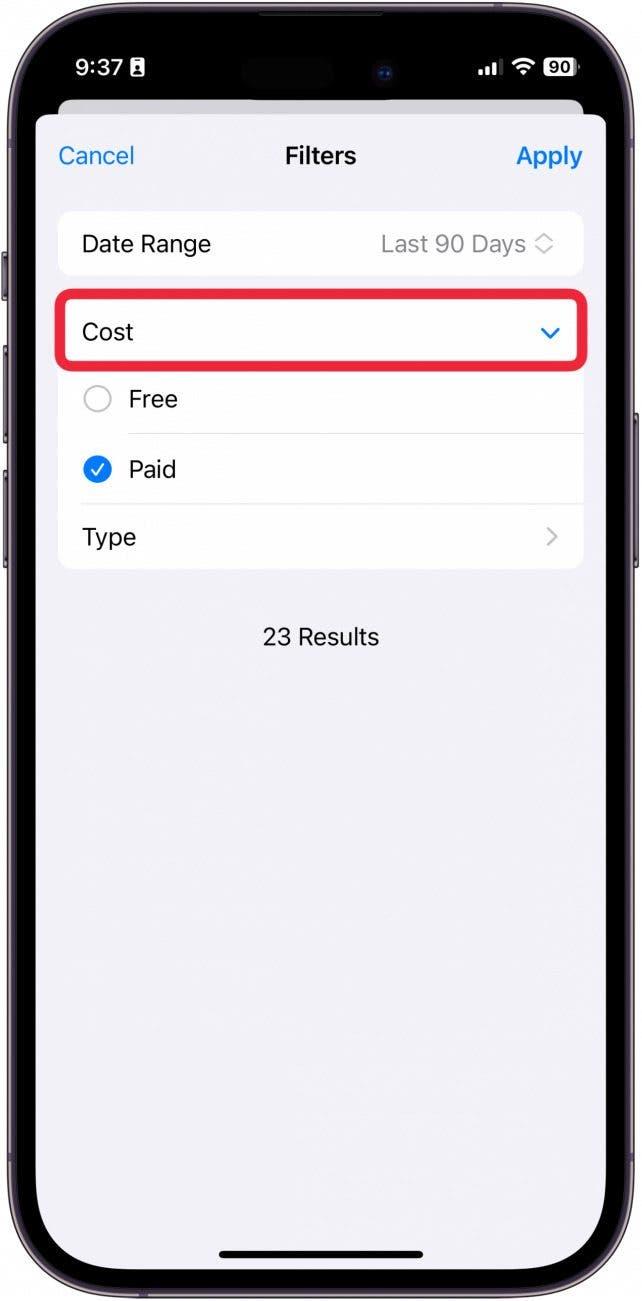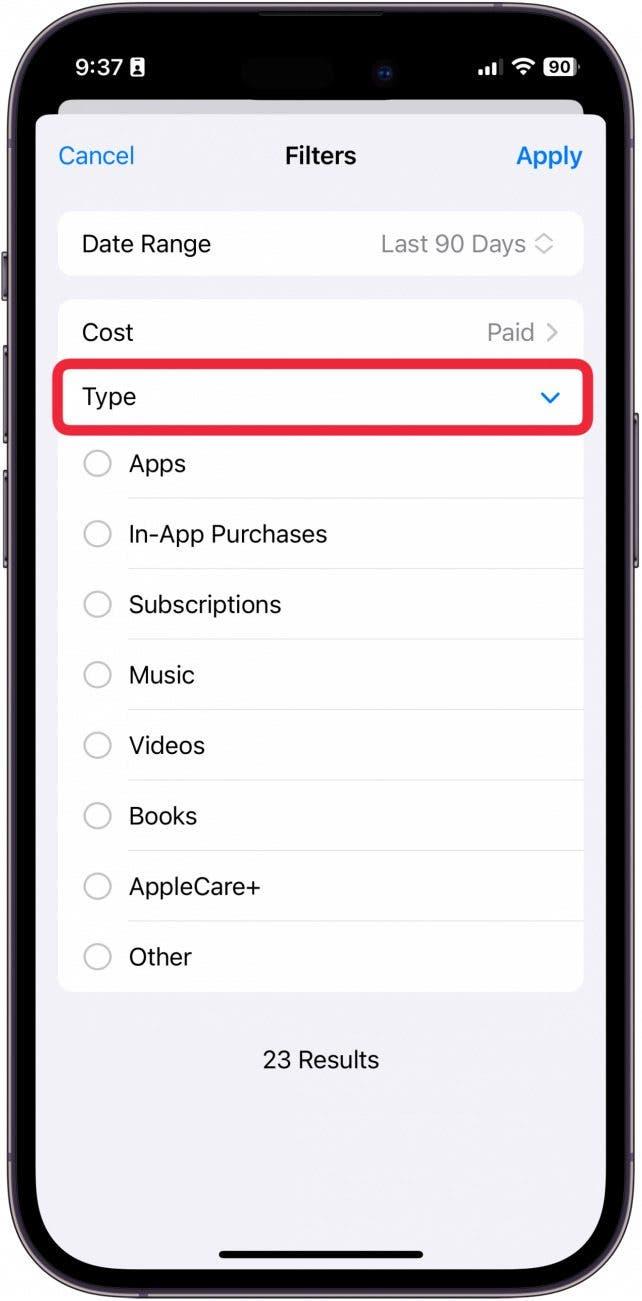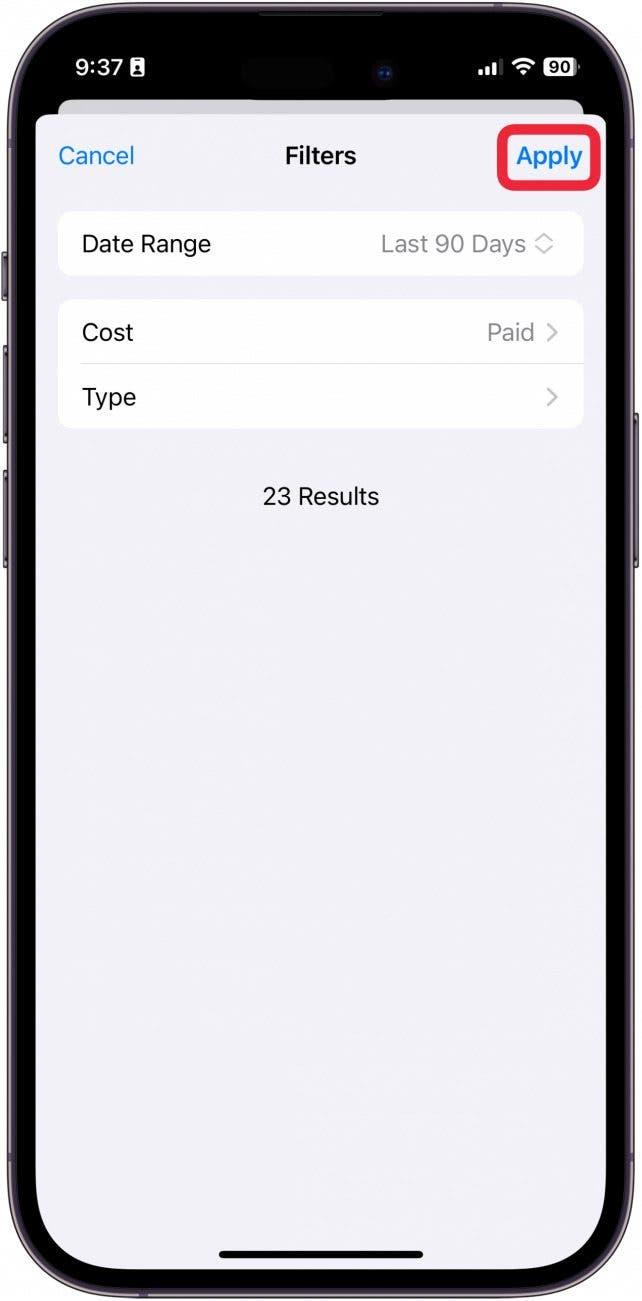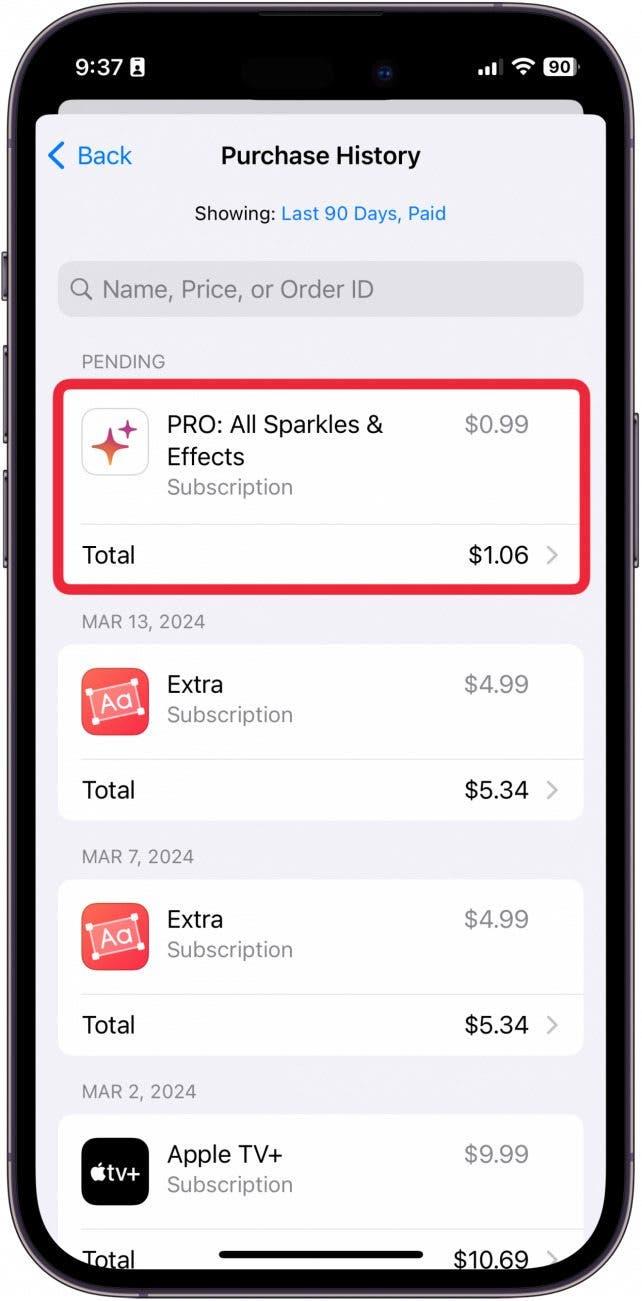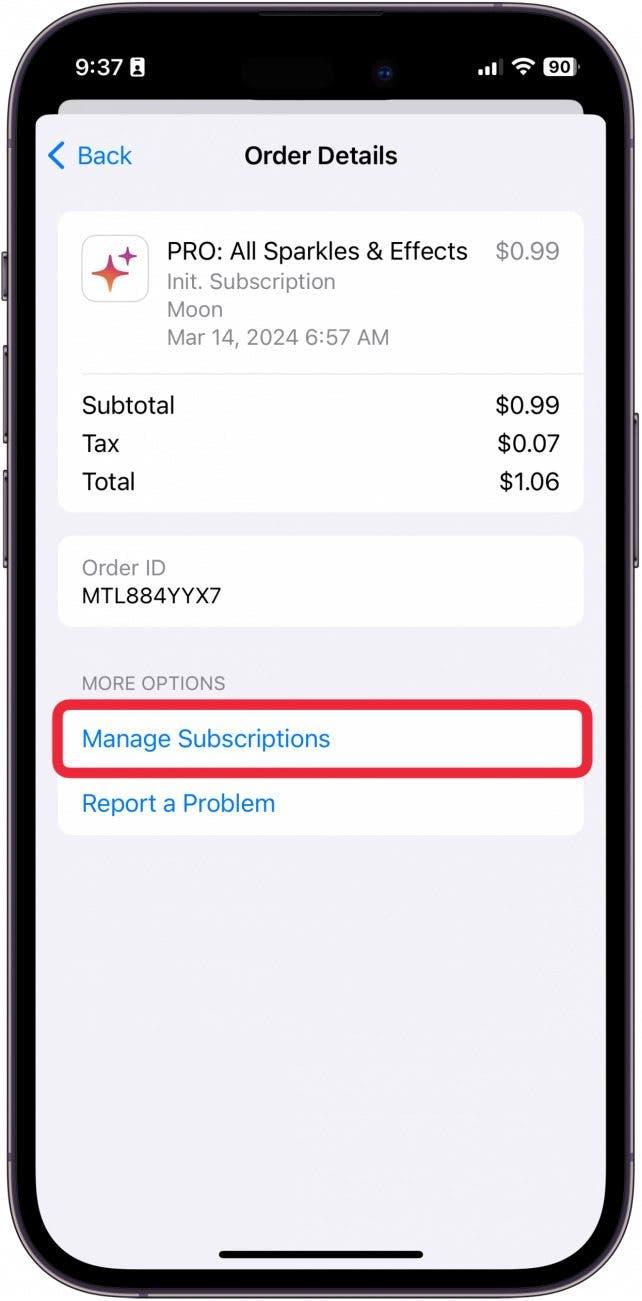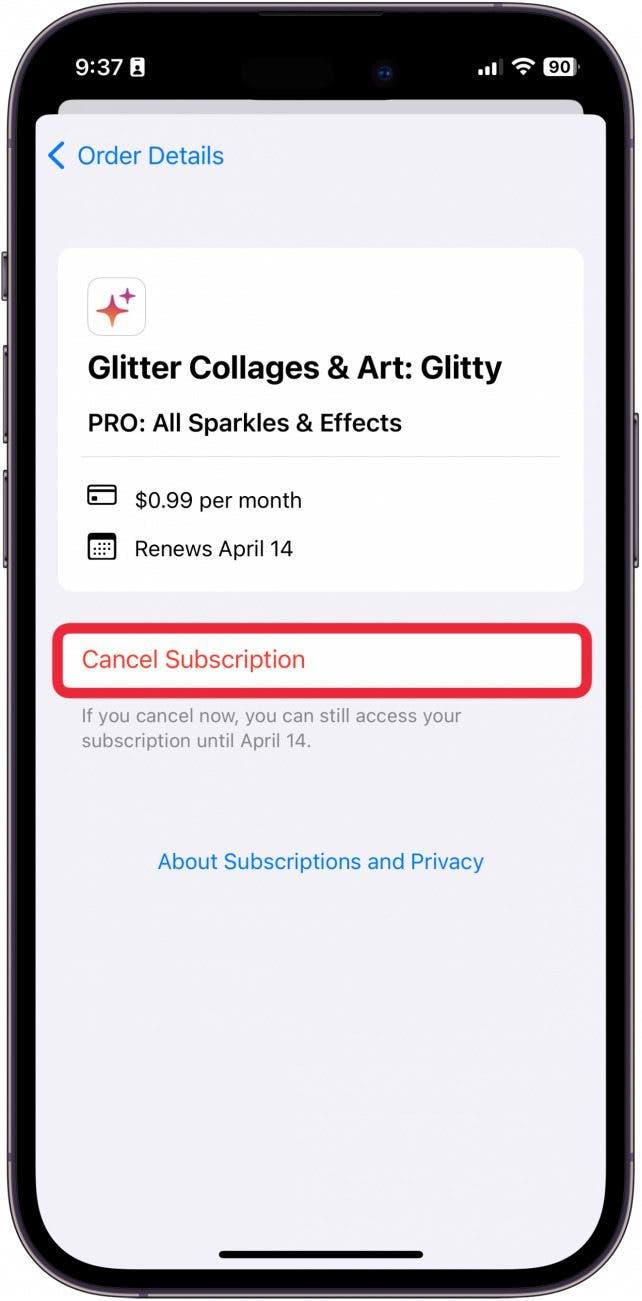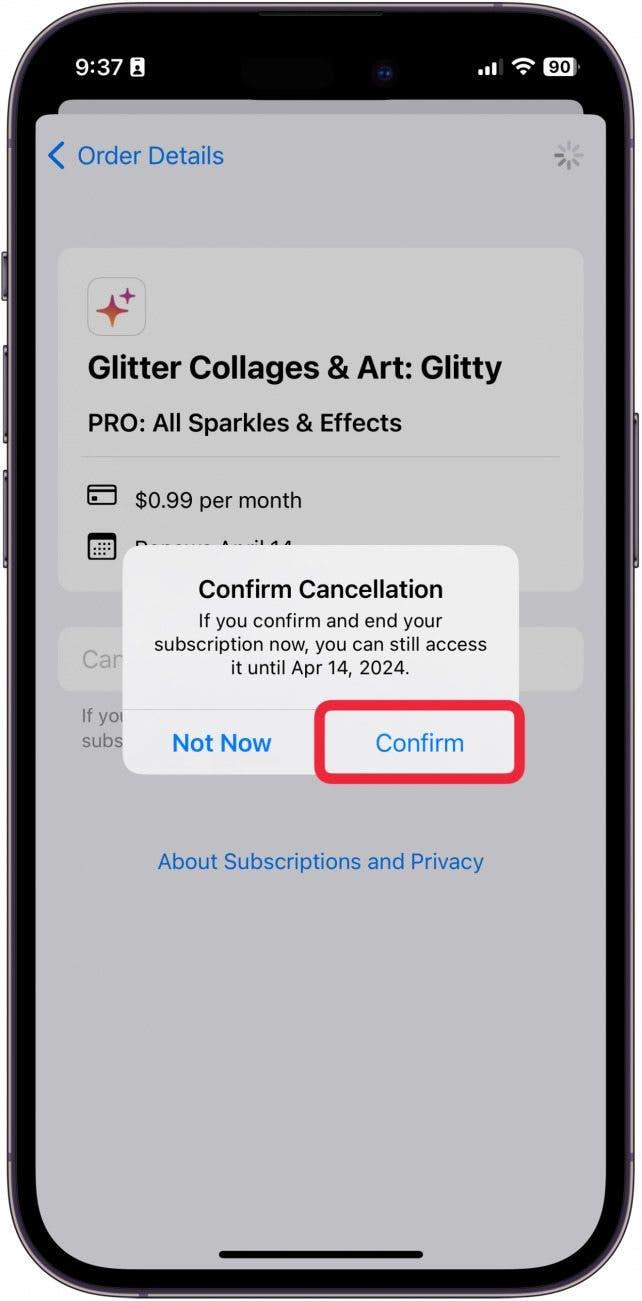Apple julkaisi hiljattain päivitetyn version ohjelmistostaan, jonka avulla voit tarkastella kaikkia Apple ID:lläsi tehtyjä ostoksia yhdessä paikassa. Näin on erittäin helppoa tarkastella kaikkia asioita, joihin olet viime aikoina käyttänyt rahaa, ja peruuttaa nopeasti sellaisten asioiden tilaukset, joita et halua. Tajusin itse asiassa, että maksoin 5,99 dollarin viikkotilauksen, jota en tarvitse, ja kiitos tämän vinkin! Näin se toimii!
Miksi rakastat tätä vinkkiä:
- Katsele kaikki Apple ID:lläsi tehdyt ostokset yhdessä paikassa.
- Peruuta nopeasti kaikki ei-toivotut tilaukset ja säästä rahaa. **
- Tarkista, mitä tililläsi oleva salaperäinen veloitus on aiheuttanut.
Miten tarkastella Applen ostohistoriaa
Järjestelmävaatimukset
Tämä vinkki edellyttää, että käytössäsi on iOS 17.4 tai uudempi. Lue, miten voit päivittää uusimpaan iOS:ään.
Vaikka tämän vinkin avulla on helppo tarkastella Applen ostohistoriaa, se on myös hyvä tapa nähdä, miten olet käyttänyt rahaa ajan mittaan. Jos haluat oppia uusista Apple-ominaisuuksista, muista tilata ilmainenPäivän vinkki!
 Tutustu iPhonen piilotettuihin ominaisuuksiinSaa päivittäinen vinkki (kuvakaappauksin ja selkein ohjein), jotta hallitset iPhonen vain minuutissa päivässä.
Tutustu iPhonen piilotettuihin ominaisuuksiinSaa päivittäinen vinkki (kuvakaappauksin ja selkein ohjein), jotta hallitset iPhonen vain minuutissa päivässä.
- Avaa iPhonessa Asetukset.

- Napauta Apple ID:tä.

- Napauta Mediat ja ostot.

- Napauta Näytä tili.

- Napauta Ostohistoria.

- Tästä näet ostohistoriasi. Voit säätää katseltavaa ajanjaksoa napauttamalla sinistä tekstiä kohdan ”Näytetään” vieressä.

- Nyt voit säätää päivämäärää niin pitkälle taaksepäin kuin tilisi on ollut olemassa.

- Voit myös lajitella kustannusten mukaan.

- Tai ostotyypin mukaan.

- Sovellat suodatinta napauttamalla Sovella.

- Voit peruuttaa tilauksen napauttamalla sitä.

- Napauta Tilausten hallinta.

- Napauta Peruuta tilaus.

- Peruuta napauttamalla Vahvista.

Näin voit tarkistaa Applen ostohistoriasi nopeasti ja helposti. Nyt sinun ei enää koskaan tarvitse kadottaa harmillisia tilauksia!